
Linux OS Zanimljiv je mnogim korisnicima, ali malo se njih odlučuje na Windows. Međutim, ako se udubite u suštinu rada ove platforme, postat će jasno da Windows nije jedina moguća opcija (pogotovo s obzirom na njegove velike cijene). Prvo morate shvatiti kako je Linux instaliran na virtualnom računalu.
Šta je potrebno za postizanje tog cilja?
1. Procesor mora podržati hardversko prikazivanje.
2. Instalirana VM aplikacija VirtualBox od Oracle-a (u daljnjem tekstu - VB)
3. Učitana ISO slika Linux operativnog sistema
Instaliranjem virtualne mašine (ovo je prilično brz proces), možete napraviti i sam Linux OS.
Danas možete pronaći mnoge varijacije Linuxa razvijene na njegovom kernelu. Sada ćemo razmotriti najčešće od njih - Ubuntu OS.
Izrada virtualne mašine
1. Pokrenite VB i kliknite Kreirajte.

Navedite ime VM - Ubuntu, kao i vrstu OS-a - Linux. Morate navesti verziju platforme; ovisi o bitnoj dubini učitanog OS-a - 32x ili 64x.
2. Postavljali smo količinu RAM-a koja treba rasporediti za VM. U ovom slučaju operativni sistem će normalno raditi s kapacitetom od 1024 MB.

3. Kreirajte novi čvrsti disk. Odaberite vrstu datoteke koja će se koristiti pri stvaranju nove slike diska. Najbolje je da predmet ostavi aktivan. Vdi.
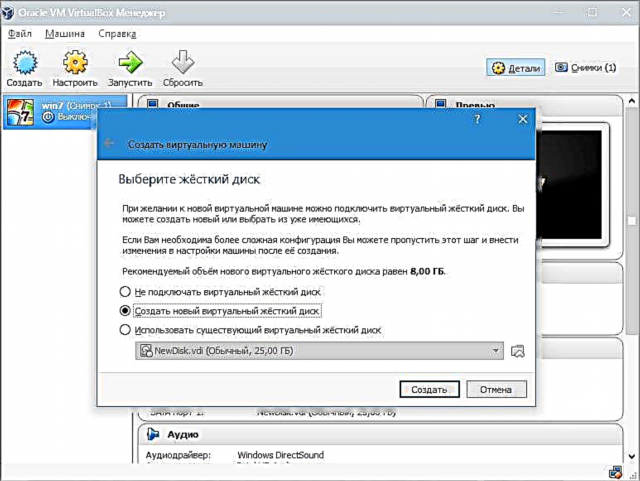
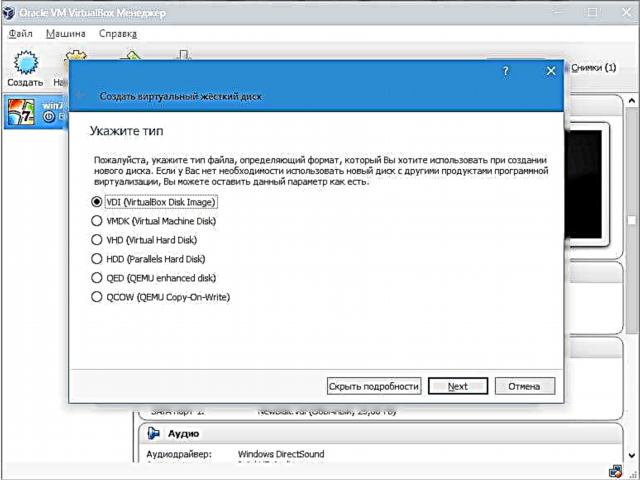
Ako želimo da disk bude dinamičan, tada provjerimo odgovarajuću opciju. To će omogućiti volumen diska da raste kako VM puni datoteke.

Zatim odredite količinu memorije dodijeljene na tvrdom disku i odredite mapu za spremanje virtualnog diska.

Napravili smo VM, ali sada nije aktivan. Da biste ga omogućili, potrebno ga je pokrenuti klikom na odgovarajući gumb po imenu. Ili možete dvaput kliknuti na sam VM.
Instalacija Linuxa
Instalacija Ubuntua je što je jednostavnija i ne zahtijeva posebne vještine. Nakon pokretanja VM-a, pojavit će se prozor instalatora. Na njemu bi trebao biti prikazan položaj preuzete Ubuntu slike.

Odabirom ove slike preći ćemo na sljedeći korak. U novom prozoru odaberite jezik sučelja - ruski, tako da je postupak instalacije potpuno razumljiv.

Tada možete krenuti na dva načina: ili testirajte Ubuntu pokrećući ga sa slike diska (neće biti instaliran na vašem PC-u) ili ga instalirajte.
Možete dobiti ideju o operativnom sistemu u prvom slučaju, međutim, potpuna instalacija omogućit će vam da se bolje uronite u njegovo okruženje. Odaberite Instalacija.
Nakon toga pojavljuje se prozor za pripremu za instalaciju. Proverite da li su postavke računara u skladu sa zahtevima programera. Ako je tako, pređite na sljedeći korak.

Tijekom instalacije odaberite stavku koja predlaže brisanje diska i instaliranje Ubuntu-a.

Tokom instalacije možete postaviti vremensku zonu i odrediti raspored tastature.
Zatim navedite ime računara, postavite prijavu i lozinku. Odaberite vrstu provjere autentičnosti.

Postupak instalacije trajat će otprilike 20 minuta.

Nakon njegovog dovršetka, PC će se automatski ponovo pokrenuti, nakon čega će se pokrenuti radna površina instaliranog Ubuntu.
Instalacija Linux Ubuntu završeno, možete započeti upoznavanje sa sistemom.











